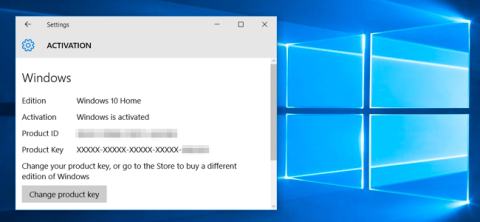Možete ukloniti ključ proizvoda, prisilno aktivirati Windows na mreži ili postaviti, promijeniti ključ proizvoda... jednostavno pomoću alata Slmgr. Molimo pogledajte donji članak iz Wiki.SpaceDesktop.

1. Otvorite naredbeni redak pod Administrator

U sustavu Windows 8 ili Windows 10 možete desnom tipkom miša kliknuti gumb Start ili pritisnuti kombinaciju tipki Windows + X , zatim odabrati Naredbeni redak (Administrator) .
U sustavu Windows 7 upišite ključnu riječ Command Prompt u okvir za pretraživanje na izborniku Start, a zatim desnom tipkom miša kliknite Command Prompt i odaberite Run as Administrator.
2. Provjerite podatke o aktivaciji, autorska prava (Licenca) i datum isteka (Datum isteka)
Za prikaz informacija o autorskim pravima i aktivaciji na trenutnom sustavu unesite sljedeću naredbu u prozor naredbenog retka:
slmgr.vbs /dli
Ako želite prikazati detaljne informacije o autorskim pravima - uključujući aktivacijski ID kod, instalacijski ID kod i neke druge detaljne informacije, upotrijebite naredbu:
slmgr.vbs /dlv
Kako koristiti naredbu slmgr za resetiranje probnog razdoblja sustava Windows?
3. Provjerite datum isteka autorskih prava

Za prikaz datuma isteka autorskih prava upotrijebite naredbu ispod:
slmgr.vbs /xpr
Bilješka:
Naredba je korisna samo na Windows sustavima aktiviranim putem KMS poslužitelja. Maloprodajne verzije i mnoge druge verzije moraju imati trajno autorsko pravo bez isteka.
Ako niste dobili ključ proizvoda, prikazat će se poruka o pogrešci na zaslonu.
3. Uklonite ključ proizvoda

Možete koristiti Slmgr za uklanjanje ključa proizvoda na trenutnoj verziji sustava Windows.
Unesite donju naredbu u prozor naredbenog retka i zatim ponovno pokrenite računalo:
slmgr.vbs /upk
Osim toga, Windows također pohranjuje ključ proizvoda u registar. U nekim slučajevima, kada je potrebno, Windows će koristiti ključ u registru za instalaciju vašeg računala. Stoga morate također ukloniti ključ proizvoda iz registra.
Koristite donju naredbu za uklanjanje ključa proizvoda iz registra:
slmgr.vbs /cpky

Pokretanje gornje naredbe ne deinstalira ključ proizvoda. Samo uklanja ključ proizvoda u registru tako da sustav ne može pristupiti registru.
4. Postavite ili promijenite ključ proizvoda

Možete koristiti slmgr.vbs za unos novog ključa proizvoda. Ako vaš Windows sustav već ima ključ proizvoda, možete upotrijebiti naredbu u nastavku za zamjenu starog ključa proizvoda novim ključem proizvoda:
slmgr.vbs /ipk #####-#####-#####-#####-#####
Bilješka:
Zamijenite #####-#####-#####-#####-##### ključem proizvoda.
Naredba će provjeriti je li ključ proizvoda koji ste unijeli isti kao prethodni ključ proizvoda ili nije.
Nakon pokretanja naredbe, Microsoft će prikazati poruku za ponovno pokretanje vašeg računala.
Osim toga, također možete promijeniti ključ proizvoda u aplikaciji Postavke na sučelju za aktivaciju.
5. Aktivni Windows Online

Kako biste prisilili Windows da pokuša biti aktivan na mreži, upotrijebite naredbu ispod:
slmgr.vbs /ato
Ako koristite maloprodajnu verziju, naredba će prisiliti Windows da se pokuša spojiti na mrežu s Micorsoft poslužiteljem (Microsoft poslužitelj).
Ako je sustav postavljen za korištenje KMS poslužitelja za aktivaciju, pokušat će se aktivirati pomoću KMS poslužitelja na lokalnoj mreži. Ova naredba može biti korisna ako se Windows ne uspije aktivirati s vezom ili problemima s poslužiteljem.
6. Aktivni Windows izvan mreže

Da biste primili instalacijski ID kod za Active Offline, koristite naredbu ispod:
slmgr.vbs /dti
Zatim vam je potreban ID potvrde za aktivaciju. Možete nazvati Microsoftov aktivacijski centar kako biste dobili instalacijski ID kod.
Da biste unijeli ID potvrde koji ste upravo primili, koristite naredbu ispod:
slmgr.vbs /atp ACTIVATIONID
Bilješka:
Zamijenite ACTIVATIONID s aktivacijskim ID kodom koji ste primili.
Kada završite, možete upotrijebiti naredbu: slmgr.vbs /dli ili slmgr.vbs /dlv naredbe da potvrdite da ste je omogućili.
7. Produžite probni rok

Neke verzije sustava Windows često ograničavaju duljinu besplatnih probnih razdoblja. Windows 7, na primjer, nudi probno razdoblje od 30 dana.
Za produljenje probnog razdoblja možete koristiti naredbu ispod:
slmgr.vbs /rearm
Ova se naredba može koristiti samo više puta, tako da ne možete produžiti neograničeno probno razdoblje.
Količina vremena u kojem možete koristiti probu ovisi o "ponovnom broju". Možete pogledati pomoću naredbe:
slmgr.vbs /dlv
8. Upravljajte svojim računalom na daljinu
Slmgr obično izvodi radnje koje navedete na trenutnom računalu.
Međutim, također možete koristiti Slmgr za daljinsko upravljanje računalima na vašoj mreži ako imate pristup tim računalima.
Donja naredba za izvođenje radnji koje navedete na trenutnom računalu:
slmgr.vbs /opcija
Donja naredba za upravljanje udaljenim računalom:
slmgr.vbs ime računala korisničko ime lozinka /opcija
Bilješka:
Morate imati ime računala, korisničko ime i lozinku.
Zamijenite ime računala korisničko ime lozinku imenom računala, korisničkim imenom i lozinkom.
Pogledajte još nekoliko članaka u nastavku:
Sretno!